管理排程時,平衡人手編排和公司需求是很重要的。 人手不足會導致聯絡人的等待時間更長。 超員則會加重企業的開支。
淨人手編排列顯示您是超員還是人手不足。 在日和週視圖中,該欄顯示在客服專員排程上方。
淨人手編排是如何計算的
淨人手編排值是使用獨立模擬結果的客服專員技能分佈來計算的。 此方法提供了比靜態規則更準確的人手編排狀況視圖。
透過基於模擬的計算:
-
人手編排反映了最新的客服專員技能和排程變更。
-
即日管理器、即日報告、優化器和自動核准流程的準確性得到提高。
-
對於過去的日期,適用舊版計算方法。 未來日期使用模擬驅動的資料。
日視圖中的淨人手編排列
每小時被分成 15 分鐘的間隔,並以色塊形式顯示。 超員或人手不足的程度越嚴重,區塊就越長、顏色就越暗。
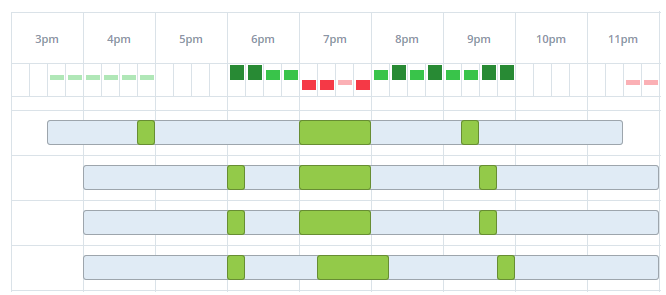
您在淨人手編排列中看到的內容:
-
白塊
-
從 3:00 到 3:30,該區塊為白色,因為這些時間段沒有人手編排資料。
-
從 10:00 到 11:30,該區塊又是白色的,因為這些時間段人手編排均衡。
-
-
在 7:00,整個小時的區塊都是紅色。 這表明此時人手不足。
-
從 8:00 到 10:00,區塊為綠色。 這表明此時超員。
週視圖中的淨人手編排列
每週人手編排列給出了某一天的綜合人手編排情況。 橫條圖中的每種顏色代表一種特定的人手編排條件。 顏色的強度基於淨人手臨界值中的設定:
-
綠色:超員
-
紅色:人手不足
-
白色:均衡。
每種顏色的比例是您這一天的超員、人手不足或均衡的程度。
例如,如果橫條圖都是綠色的,那就表示您的整日都在超員工作。 如果人手編排列的最大部分是紅色,表示一天中更多的時間是人手不足。 如果橫條圖都是白色的,說明其是均衡的,以此類推。
請記住,橫條圖的顏色順序總是分別為紅色、白色和綠色。
只有在存在人手編排資料時,才會顯示淨人手編排列。
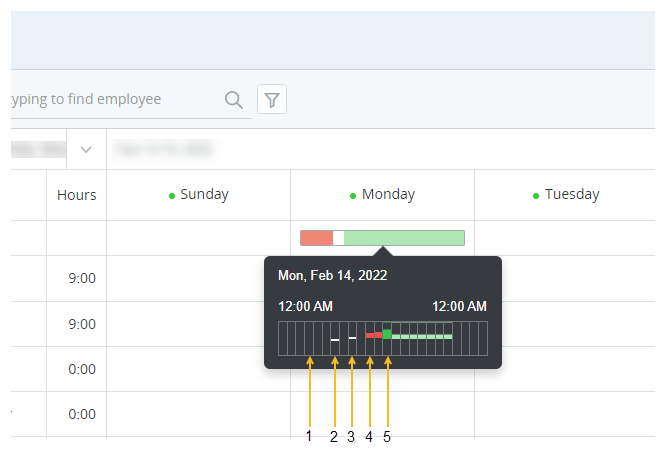
您在每週淨人手編排列中看到的內容:
-
沒有週日的人手編排資料,所以未顯示當天的人手編排列。
-
週一的人手編排列顯示當天的整體人手編排情況。 將滑鼠懸停在人手編排列上,可以看到每小時的快顯視窗。
在每小時視圖中:
根據人手編排資料和淨人手臨界值中的設定,將顯示不同人手編排條件下的時段。
-
時段 1:沒有排程的小時數顯示為空白。
-
時段 2、3:均衡的小時數。
-
時段 4:超員的小時數。
-
時段 5:人手不足的小時數。
-
-
一個區塊的高度和顏色強度與人手編排情況和臨界值設定相稱。
每週橫條圖中顯示的人手編排情況是以百分比計算的。 這表示您可以看到一天中超員、人手不足、均衡的比例是多少。
紅條和綠條的百分比是:
(超員或人手不足的時段數)÷(當天進行人手編排的時段數)× 100
白條的百分比是:
100(當天的總百分比)-(綠色條形百分比)-(紅色條形百分比)
例如,在某一天:
-
時段總數:96(24 小時內的 15 分鐘間隔)
-
當天進行人手編排的時段數:90(根據預測)
-
超員的時段:35
-
人手不足的時段數:39
每個顏色條的百分比:
-
綠條:35(超員的時段)÷ 90(當天進行人手編排的時段數)× 100 = 38.88%
-
紅條:39(人手不足的時段數)÷ 90(當天進行人手編排的時段數)× 100 = 43.33%
-
白條:100(當天的總百分比)- 38.88(綠條)- 43.33(紅條)= 17.79
這一天的橫條圖顯示為:

淨人手編排資料
當您把滑鼠懸停在日視圖中的一個區塊上時,會有一個工具提示顯示淨人手編排的資料。
按排程單元或技能篩選可變更工具提示中顯示的資料:
-
請求:在該時間段內處理互動(例如通話和聊天)所需的客服專員全時等量 (FTE)
 表示客服專員工作量的單位。 人數。 該數字直接來自用於產生排班表表的預測人手編排計劃。
表示客服專員工作量的單位。 人數。 該數字直接來自用於產生排班表表的預測人手編排計劃。 查看範例
查看範例
-
假如您希望在 15 分鐘內處理六次通話。 平均每次通話需要 10 分鐘。 這意味著在這 15 分鐘內,您的客服專員共計需要通話 60 分鐘(每次通話 10 分鐘 × 6 次通話 = 60 分鐘)。
在這種情況下,所需的人員配置數量為 4.00。 為什麼? 因為四個客服專員在 15 分鐘內處理互動時即等於 60。
-
假如您希望在 15 分鐘內處理七次通話。 平均每次通話需要 10 分鐘。 這意味著在這 15 分鐘內,您的客服專員共計需要通話 70 分鐘。
在這種情況下,所需的人員配置數量為 4.67(70 分鐘總處理時間 ÷ 15 分鐘 = 4.67)。
-
-
排程:計劃在該時間間隔內可待命處理互動的客服專員的 FTE 數量。
 查看範例
查看範例
假設您在 15 分鐘的時間段內開放了四個客服專員:
這表示您的客服專員將在這 15 分鐘內共開放 60 分鐘。 您看到的人員配置數量是 4.00。 為什麼? 因為他們開放的總時間 60 分鐘,除以間隔的15分鐘,等於 4。
在此期間,其中兩名客服專員將有十分鐘的休息時間。 這表示您的客服專員將在這 15 分鐘內共開放 40 分鐘。 您看到的人員配置數量是 2.67。 為什麼? 因為他們開放的總時間 40 分鐘,除以間隔的15分鐘,等於 2.67。
-
差值:「需要」和「人手編排」欄位之間的差值。
 查看範例
查看範例
您查看工具提示並看到所需的人手編排數量是 4.00,而實際的人手編排數量是 2.67。 差值為 -1.33。
定義淨人手編排臨界值
淨人手編排列中的每個區塊皆代表您定義的人手編排臨界值。 設定臨界值後,它們將套用於排程管理器中的人手編排區域。 日和每週視圖具有相同的臨界值設定。 這表示一個特定的臨界值集同時適用於日和每週視圖。
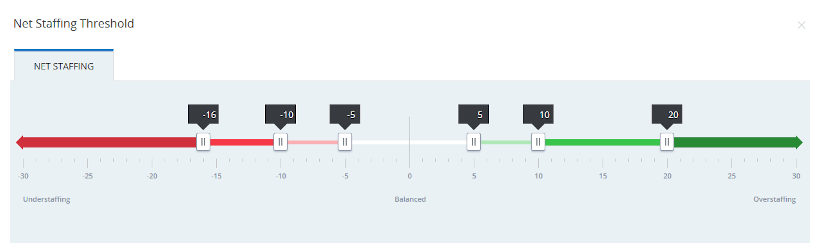
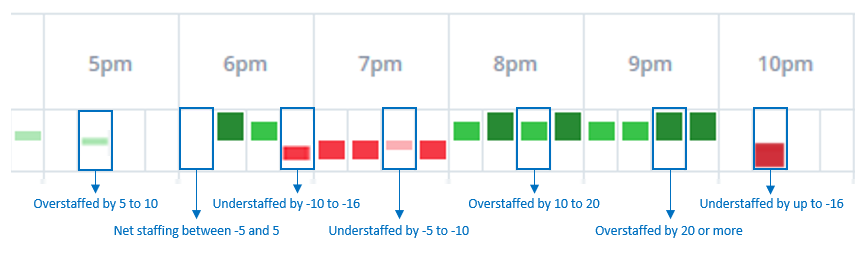
如需界定淨人手編排臨界值︰
-
點擊應用程式選擇器
 並選擇WFM。
並選擇WFM。 -
點擊排程管理器。
-
點擊選項
 ,然後選擇淨人手編排臨界值。
,然後選擇淨人手編排臨界值。此量表顯示了人手不足和超員的不同臨界值。 每個臨界值都有可以調整的嚴重程度。 每個程度都對應於區塊的不同大小和顏色。
-
對於每個程度,可滑動控制項以定義臨界值。 程度對應的區塊顏色將是量表上的顏色。
當您的人手編排均衡時,該列中不會有區塊。 均衡人手編排的值是略微人手不足和略微超員之間的客服專員數量。
人手編排水平不能重疊,-30 和 30 的下限和上限固定。
-
點擊儲存。

